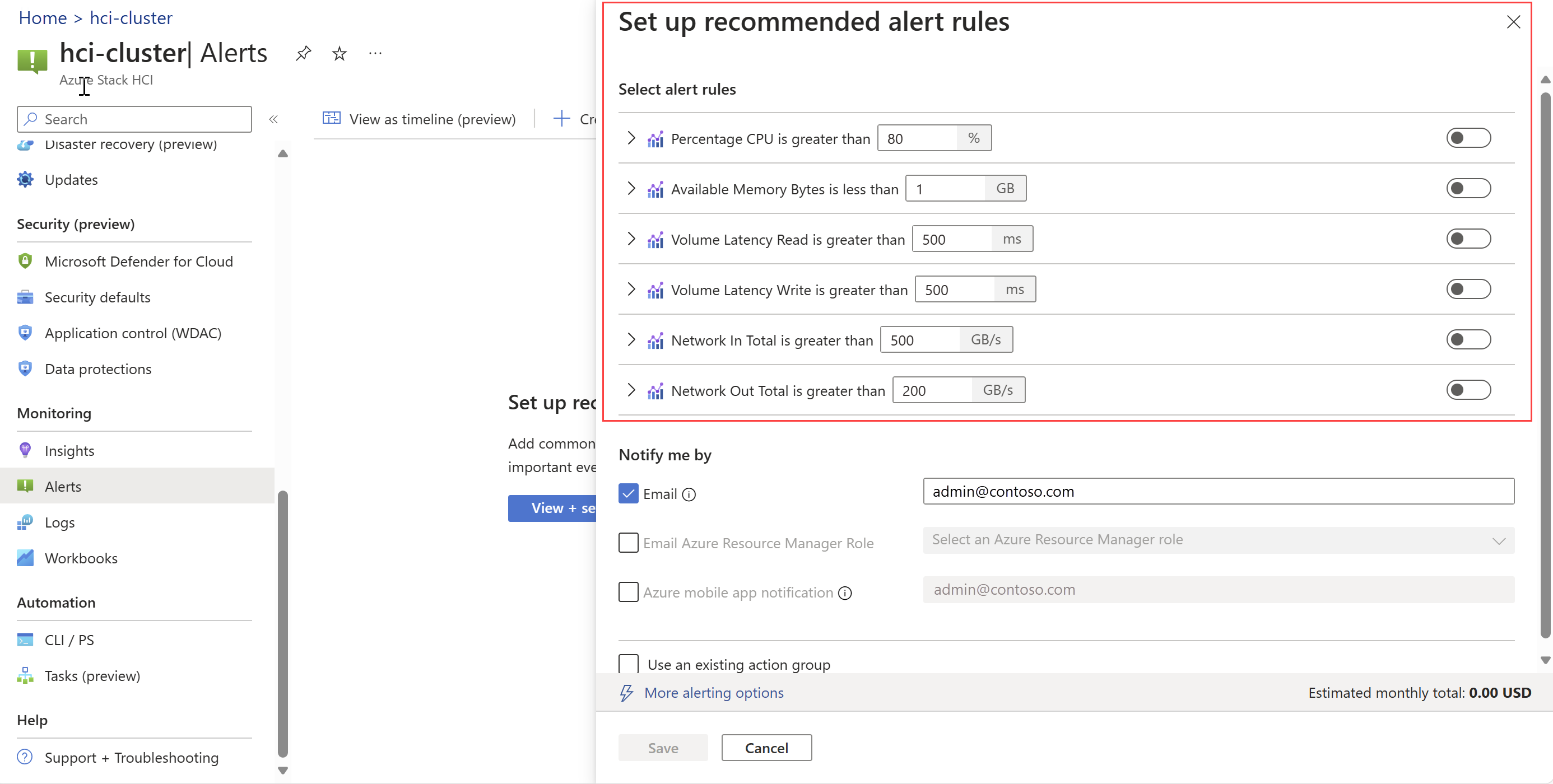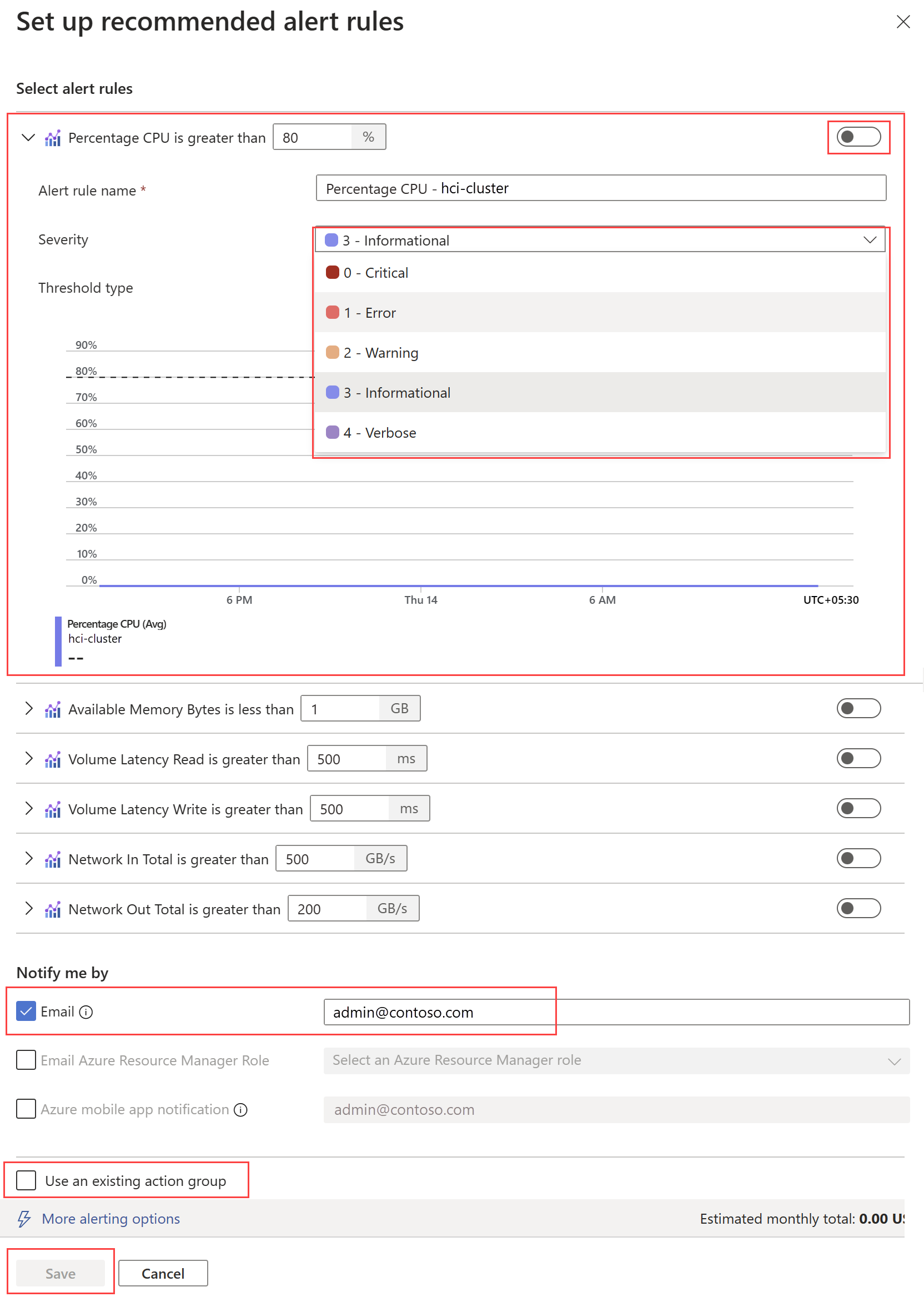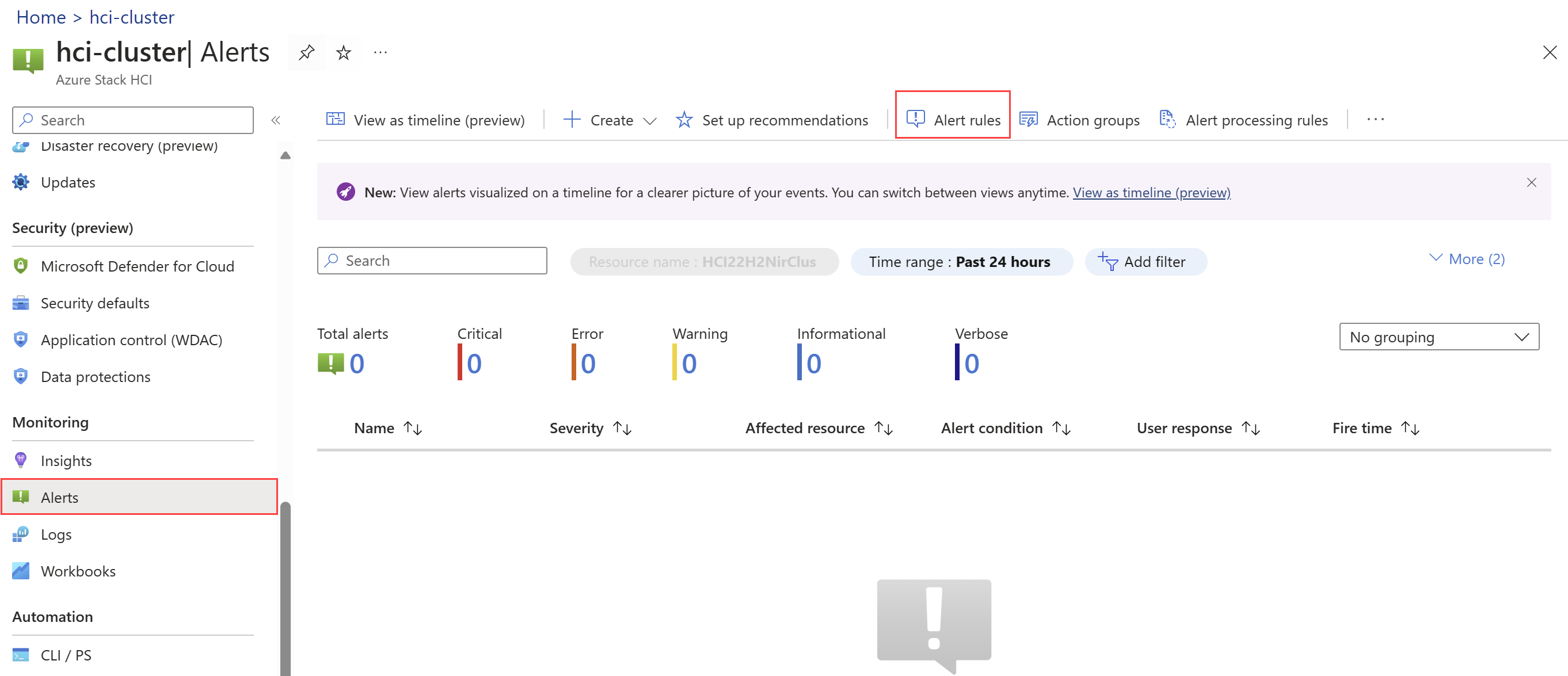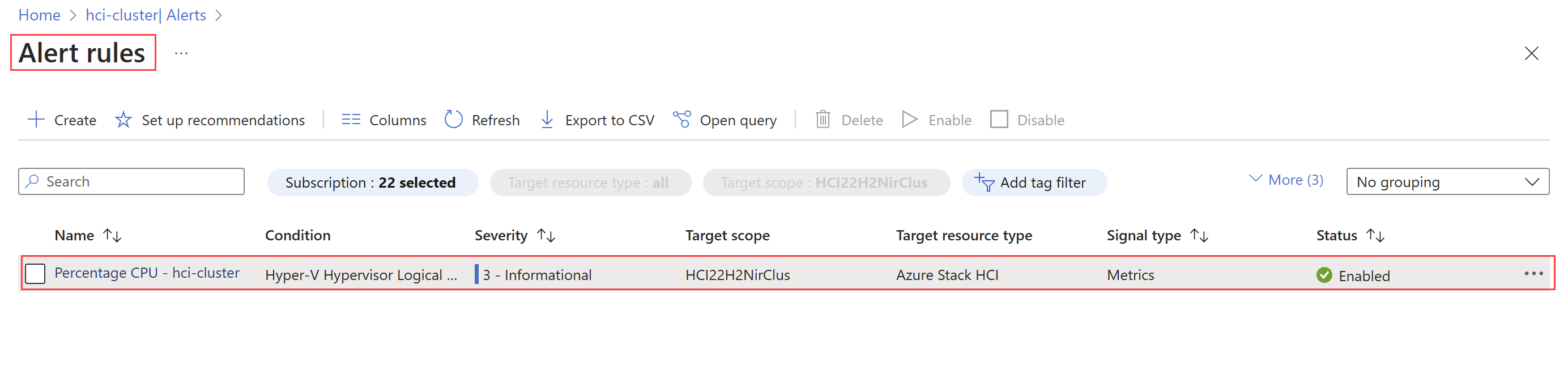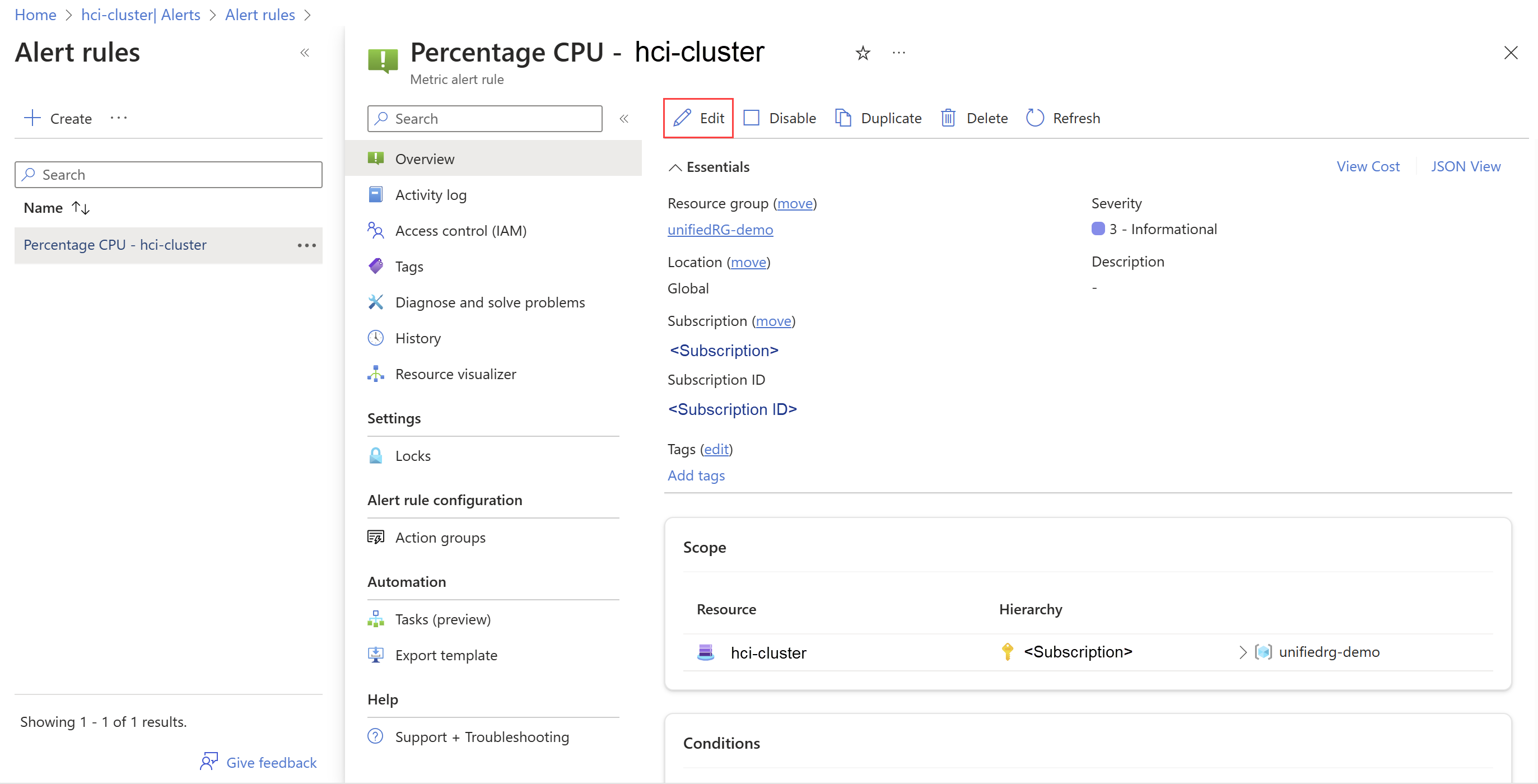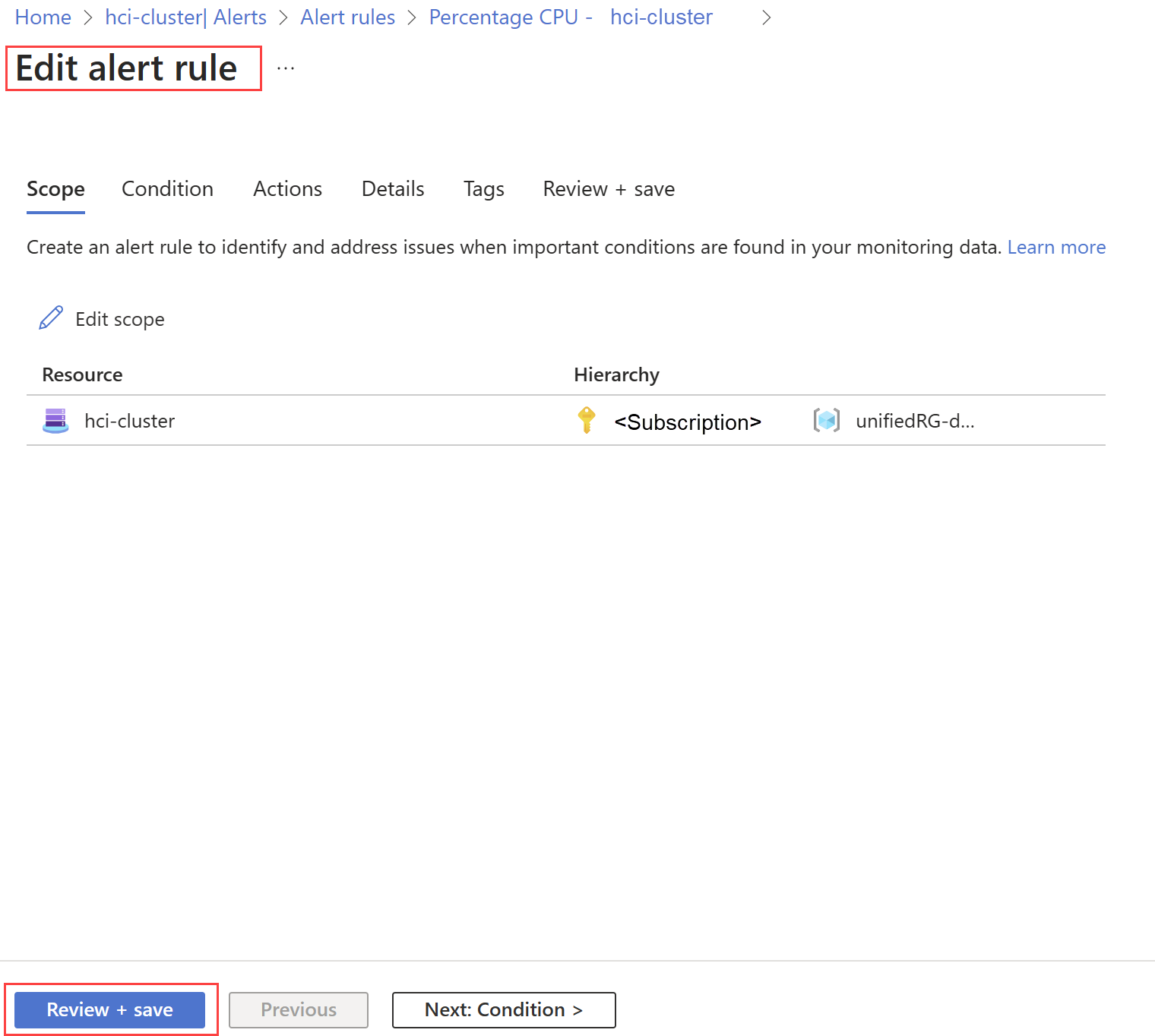Activer les règles d’alerte recommandées pour Azure Stack HCI
S’applique à : Azure Stack HCI, version 23H2
Cet article explique comment activer les règles d’alerte recommandées pour Azure Stack HCI.
Une règle d’alerte de métrique supervise une ressource en évaluant les conditions sur les métriques de ressource à intervalles réguliers. Si les conditions sont remplies, une alerte est déclenchée. Les alertes recommandées sont des alertes prédéfinies basées sur des métriques pour votre ressource de cluster Azure Stack HCI. Ces alertes vous fournissent une surveillance initiale pour un ensemble commun de métriques, y compris le pourcentage d’UC et la mémoire disponible.
Pour plus d’informations sur la configuration des alertes de journal et des alertes de métriques, consultez Configurer des alertes de journal pour Azure Stack HCI et Configurer des alertes de métrique pour Azure Stack HCI.
Prérequis
Avant de commencer, assurez-vous que les conditions préalables suivantes sont remplies :
Vous avez accès à un cluster Azure Stack HCI déployé et inscrit.
L’extension
AzureEdgeTelemetryAndDiagnosticsdoit être installée pour collecter des informations de télémétrie et de diagnostics à partir de votre système Azure Stack HCI. Pour plus d’informations sur l’extension, consultez Vue d’ensemble de la télémétrie Azure Stack HCI et de l’extension diagnostics.
Quand activer les alertes recommandées
Si vous n’avez pas de règles d’alerte définies pour votre ressource de cluster, vous pouvez activer les règles d’alerte prêtes à l’emploi recommandées dans le Portail Azure. Le système compile une liste de règles d’alerte recommandées à l’aide de données de métriques et fournit des recommandations de seuil basées sur :
- Connaissance des signaux et seuils importants du fournisseur de ressources pour l’analyse de la ressource.
- Données qui nous indiquent ce que les clients signalent généralement concernant cette ressource.
Pour obtenir la liste des alertes recommandées prédéfinies disponibles pour Azure Stack HCI, consultez Règles d’alerte recommandées pour Azure Stack HCI.
Activer les règles d’alerte recommandées
Procédez comme suit pour activer les règles d’alerte recommandées dans le Portail Azure :
Accédez à la page de votre ressource de cluster Azure Stack HCI et sélectionnez votre cluster.
Dans le volet gauche, sélectionnez Alertes dans la section Surveillance , puis sélectionnez Afficher + configurer pour activer les alertes recommandées. Vous pouvez également sélectionner Configurer les recommandations.
Dans le volet Configurer les règles d’alerte recommandées , passez en revue la liste des règles d’alerte recommandées pour votre cluster. Dans la section Sélectionner des règles d’alerte , toutes les alertes recommandées sont remplies avec les valeurs par défaut de la condition de règle, telles que le pourcentage d’utilisation du processeur que vous souhaitez déclencher une alerte.
Développez chacune des règles d’alerte pour en afficher les détails. Par défaut, la gravité de chaque est Informationnelle. Vous pouvez la remplacer par une autre gravité, par exemple Erreur. Vous pouvez également modifier le seuil recommandé si nécessaire.
Dans la section M’avertir par, vérifiez que Email est activé et fournissez une adresse e-mail pour être averti lorsque l’une des alertes se déclenche.
Sélectionnez Utiliser un groupe d’actions existant, puis renseignez les détails du groupe d’actions existant si vous souhaitez en utiliser un déjà existant.
Activez le bouton bascule pour créer les règles d’alerte, puis sélectionnez Enregistrer.
Afficher les règles d’alerte recommandées
Une fois la création de la règle d’alerte terminée, la page des alertes pour le cluster Azure Stack HCI s’affiche.
Procédez comme suit pour afficher les règles d’alerte recommandées :
Accédez à la page de votre ressource de cluster Azure Stack HCI et sélectionnez votre cluster. Dans la section Surveillance du menu de gauche, sélectionnez Alertes.
Dans la page Alertes , sélectionnez Règles d’alerte pour afficher les règles que vous avez créées.
Dans la page Règles d’alerte , sélectionnez la règle d’alerte que vous souhaitez afficher ou modifier.
Passez en revue les détails de la règle d’alerte sélectionnée. Vous pouvez également sélectionner Modifier pour modifier les valeurs par défaut de la règle d’alerte sélectionnée, telles que la valeur de seuil par défaut.
Après avoir apporté les modifications nécessaires, sélectionnez Vérifier + enregistrer.
Règles d’alerte recommandées pour Azure Stack HCI
Voici une liste de règles d’alerte recommandées prédéfinies disponibles pour Azure Stack HCI :
| Nom de l’alerte | Compteurs de performance utilisés | Unité | Valeur du seuil suggérée |
|---|---|---|---|
| Pourcentage d’UC | Processeur logique hyper-V\% durée d’exécution totale | Pourcentage | Supérieur à 80 |
| Octets de mémoire disponibles | Mémoire\\Octets disponibles | Go | Inférieur à 1 |
| Lecture de la latence du volume | Cluster CSVFS\\Avg. sec/Lecture | Millisecondes | Supérieur à 500 |
| Écriture de latence du volume | Cluster CSVFS\\Avg. s/Write | Millisecondes | Supérieur à 500 |
| Réseau entrant par seconde | Carte réseau\\Octets reçus/s | GigaBytesPerSecond | Supérieur à 500 |
| Sortie réseau par seconde | Carte réseau\\Octets envoyés/s | GigaBytesPerSecond | Supérieur à 200 |
Étapes suivantes
- Découvrez comment créer des règles d’alerte Azure Monitor.
- Découvrez comment surveiller Azure Stack HCI avec les métriques Azure Monitor.